Phát trực tuyến trò chơi trên đám mây chắc chắn đã tăng lên trong vài năm qua. Google Stadia gần đây đã ra mắt ứng dụng Stadia dành cho Android TV và cung cấp cho người chơi nhiều tùy chọn nền tảng hơn. Tuy nhiên, một nhược điểm hiện tại của Stadia là tính khả dụng của nó. Stadia chỉ khả dụng ở những quốc gia này và như bạn có thể thấy, danh sách này khá thấp. Nhưng đừng lo lắng, chúng tôi có một giải pháp cho những game thủ muốn sử dụng Android TV của họ để chơi game cao cấp mà không tốn một xu nào. Đây là cách chơi trò chơi Steam trên Android TV.
Trò chơi Steam trên Android TV
Steam Link là một ứng dụng của Valve cho phép người dùng chơi các trò chơi Steam yêu thích của họ trên các nền tảng khác miễn phí. Chúng tôi đã dùng thử Steam Link để chơi các trò chơi Steam trên Android TV và rất ấn tượng với kết quả. Chúng tôi đã tạo một hướng dẫn toàn diện giúp bạn thiết lập Steam Link trên Android TV của mình ngay lập tức.
Quá trình thiết lập Steam Link trên Android TV của bạn rất đơn giản và miễn phí. Hơn nữa, nếu bạn đang gặp khó khăn về cách kết nối bộ điều khiển với TV của mình, đừng lo lắng vì điều đó cũng được bao gồm. Sử dụng bảng bên dưới để chuyển đến phần mong muốn của bạn.
Bật Steam Remote Play trên PC
Trước khi có thể chơi trò chơi Steam trên Android TV, bạn cần bật Chơi từ xa trên Steam trên PC có thư viện Steam mà bạn sẽ sử dụng. Chơi từ xa là một tính năng đặc biệt hữu ích cho phép bạn chơi các trò chơi nhiều người chơi trên Steam cục bộ với bạn bè của mình hoặc sử dụng Steam Link không dây. Làm theo các bước dưới đây để làm như vậy:
- Trên máy tính của bạn, hãy mở Steam khách hàng máy tính để bàn.
- Trên trên cùng bên trái của khách hàng, tìm và nhấp vào Hơi nước. Một menu thả xuống sẽ mở ra. Nhấp chuột Cài đặt.
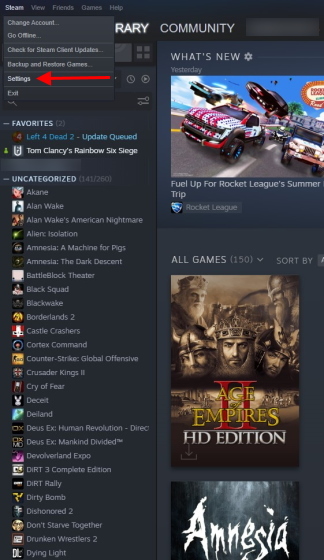
3. Một cửa sổ mới sẽ mở ra. Tìm và nhấp vào Chơi từ xa từ thanh bên. Bạn sẽ thấy một hộp kiểm trống với những từ Bật tính năng chơi từ xa. Đơn giản chỉ cần nhấp vào nó, nhấn VÂNG và bạn đã hoàn thành.
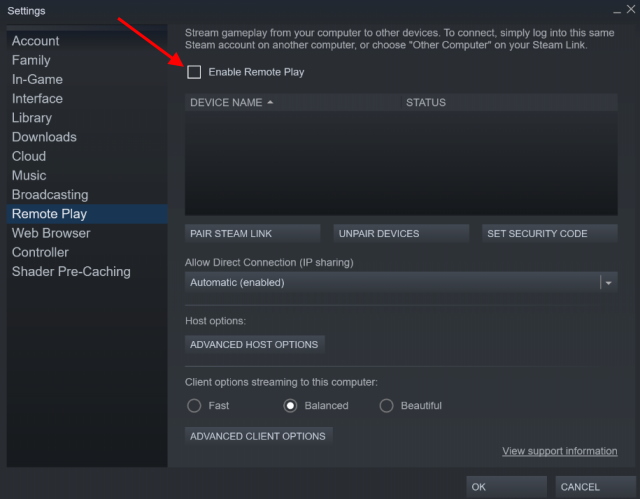
Kết nối Bộ điều khiển với Android TV
Chơi trò chơi trên TV của bạn thông qua Steam Link sẽ yêu cầu bộ điều khiển trò chơi nếu bạn muốn có trải nghiệm tốt nhất. Kết nối gamepad với TV của bạn là một quá trình nhanh chóng và chỉ yêu cầu một thiết lập Bluetooth đơn giản, vì vậy hãy đảm bảo rằng bộ điều khiển của bạn hỗ trợ nó. Để biết các bước đầy đủ về cách thực hiện, hãy xem “mẹo 17” trong hướng dẫn của chúng tôi tại đây. Hãy nhớ rằng, ngay cả khi bạn đang sử dụng Bộ điều khiển Xbox, quá trình này vẫn giống nhau. Bạn cũng có thể kết nối bộ điều khiển PS5 DualSense với Android TV nếu muốn.
Cài đặt Steam Link từ Cửa hàng Play Android TV
Bây giờ chúng ta bắt đầu quá trình cài đặt Steam Link trên Android TV của mình. Làm theo các bước dưới đây để bắt đầu cài đặt Steam Link:
- Trên TV của bạn, điều hướng đến Cửa hang tro chơi.
- Tìm kiếm cho Steam Link thông qua thanh tìm kiếm.
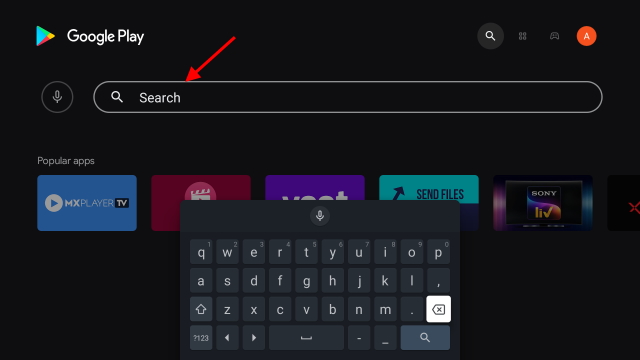
3. Trên trang Liên kết Steam, hãy chọn Cài đặt.
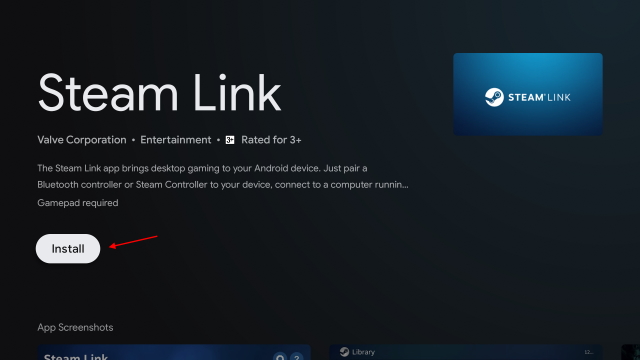
Bây giờ Steam Link đã được cài đặt trên Android TV của bạn, chúng tôi phải thiết lập nó, hãy đọc tiếp để tìm hiểu cách thực hiện điều đó.
Thiết lập liên kết Steam
Bây giờ hãy thiết lập Steam Link và kết nối nó với máy tính chủ. Làm theo các bước dưới đây để làm như vậy:
- Mở ứng dụng Steam Link trên Android TV của bạn.
- Bạn sẽ được chào đón bởi màn hình này. Lựa chọn Bắt đầu
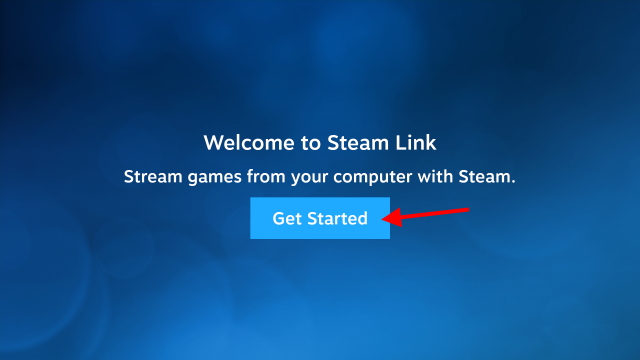
3. Màn hình tiếp theo sẽ nhắc bạn kết nối bộ điều khiển. Bạn có thể kết nối bộ điều khiển Steam hoặc bộ điều khiển Bluetooth khác nếu muốn. Nếu bạn đã kết nối một cái bằng cách làm theo hướng dẫn của chúng tôi, chỉ cần nhấn Nhảy cho bây giờ.
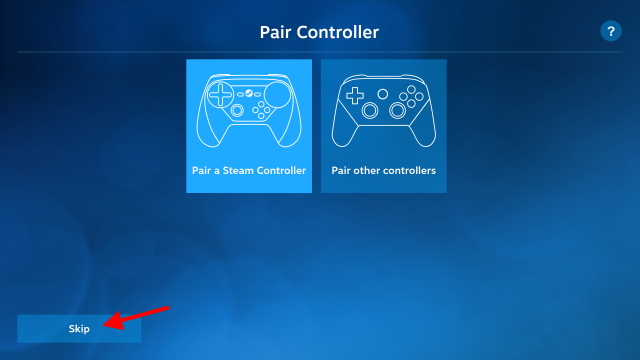
4. Steam Link bây giờ sẽ tìm kiếm máy vi tính đang chạy ứng dụng khách trên máy tính để bàn. Nếu PC của bạn được kết nối với cùng một mạng Wi-Fi (mạng cục bộ), bạn sẽ thấy nó ở đây. Trong trường hợp của chúng tôi, PC nằm trên một mạng khác. Nếu đó cũng là trường hợp của bạn, hãy nhấn Máy tính khác.
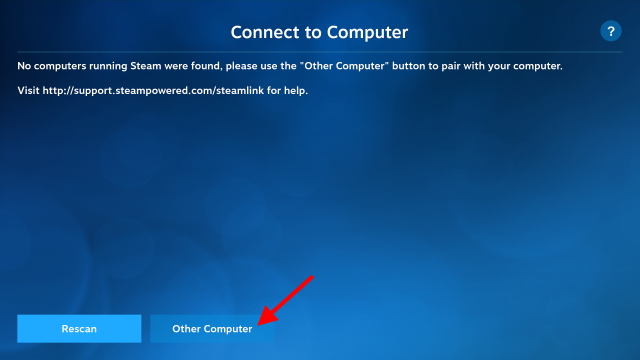
5. Cho dù bạn đang ở trên cùng một mạng hay một mạng khác, bây giờ bạn sẽ nhận được mã PIN mà bạn phải nhập trên Ứng dụng khách Steam Desktop.

6. Quay lại PC của bạn và Cửa sổ chơi từ xa bằng cách đi tới Cài đặt Steam.
7. Nhấn ‘Ghép nối liên kết Steam‘và bạn sẽ thấy một hộp thoại nhỏ. Nhập mã của bạn ở đây.
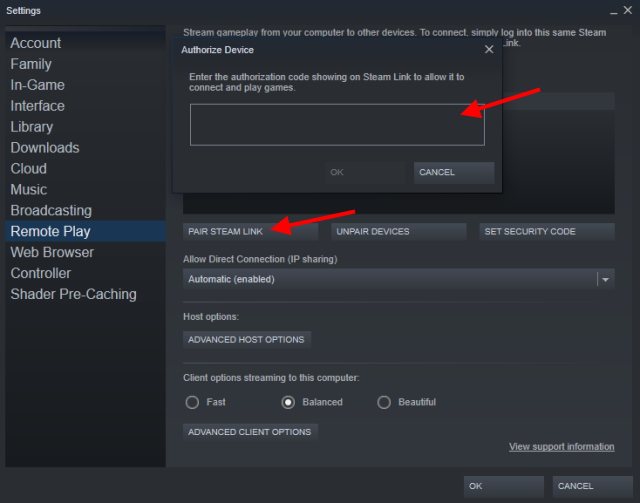
8. Steam Link hiện đã được kết nối với máy tính của bạn. Bạn có thể xác nhận điều này bằng cách tìm tên TV của bạn dưới Thiết bị.
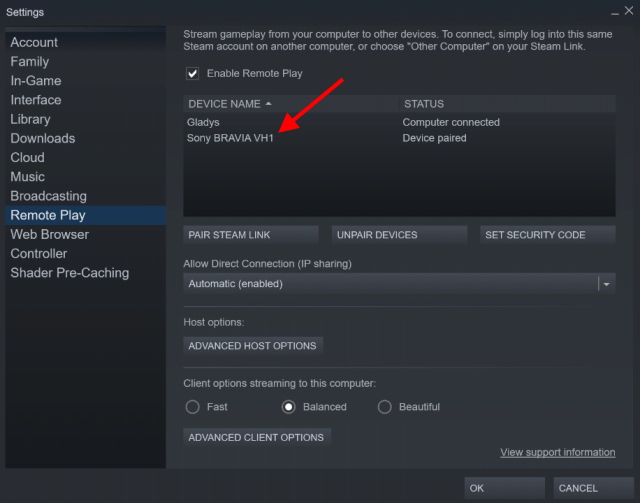
Steam Link bây giờ sẽ thực hiện một số kiểm tra như quét tốc độ internet của bạn để tìm cách chơi trò chơi tối ưu và sau đó sẽ hiển thị thư viện cho bạn.
Chơi trò chơi Steam trên Steam Link
Bây giờ Steam Link đã được thiết lập và sẵn sàng hoạt động, chỉ cần làm theo các bước bên dưới để chơi trò chơi từ thư viện của bạn.
- Bạn sẽ được chào đón bởi thư viện của bạn trông giống như thế này. Sử dụng bộ điều khiển của bạn, chọn và nhấp vào bất kỳ trò chơi nào bạn muốn chơi. Trong trường hợp của chúng tôi, chúng tôi đã chọn Vanquish.
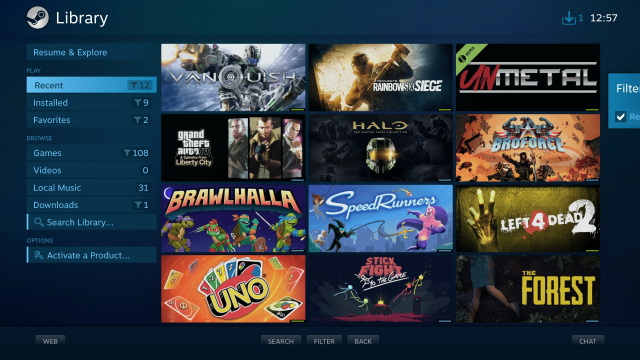
2. Sau đó, bạn sẽ thấy một menu trong trò chơi khác chứa tất cả nội dung cho nó.
3. Lựa chọn Trò chơi của bạn và sau đó chọn Chơi.
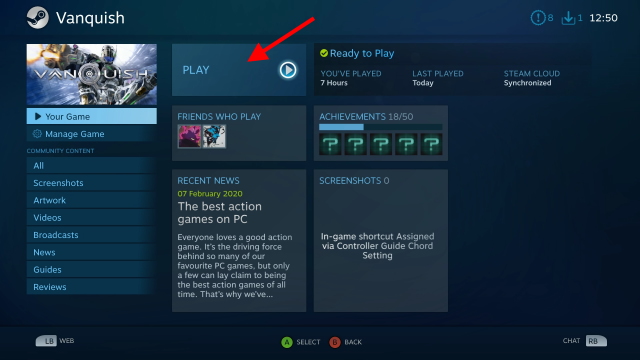
4. Hãy đợi một vài giây và bạn sẽ có thể bắt đầu chơi trò chơi của mình ngay lập tức. Trải nghiệm của chúng tôi khi chơi Vanquish giống hệt như trên máy tính. Đôi khi có một số độ trễ đầu vào (độ trễ) từ bộ điều khiển nhưng đã được khắc phục tự động.

5. Steam Link cũng cung cấp các tính năng trong trò chơi để tối ưu hóa trải nghiệm của bạn. Giữ Lựa chọn trên Bộ điều khiển Xbox của bạn hoặc Đăng lại Nút trên Dualshock của bạn 4 để truy cập nó. Từ menu này, bạn có thể điều chỉnh các cài đặt như âm lượng trong trò chơi, âm lượng mic (chọn trò chơi), làm cho controller một con trỏvà thậm chí truy cập một bàn phím ảo để đánh máy.
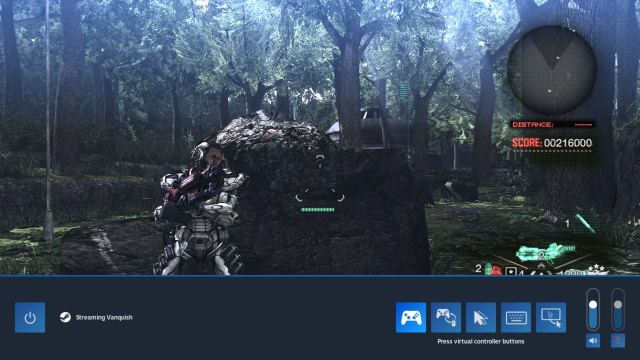
Xin chúc mừng, Steam Link hiện đã được thiết lập và bật trên Android TV của bạn. Hãy tiếp tục và duyệt qua thư viện của bạn và chơi bất kỳ trò chơi nào từ PC mà bạn muốn. Chỉ cần đảm bảo rằng nó được cài đặt trên PC của bạn!
Phần thưởng: Đã thêm các tính năng liên kết Steam
Bên cạnh việc cho phép bạn chơi các trò chơi Steam yêu thích trên Android TV, Steam Link còn có một số tính năng khác khiến nó trở thành giải pháp tất cả trong một cho web.
Trò chuyện trên Steam
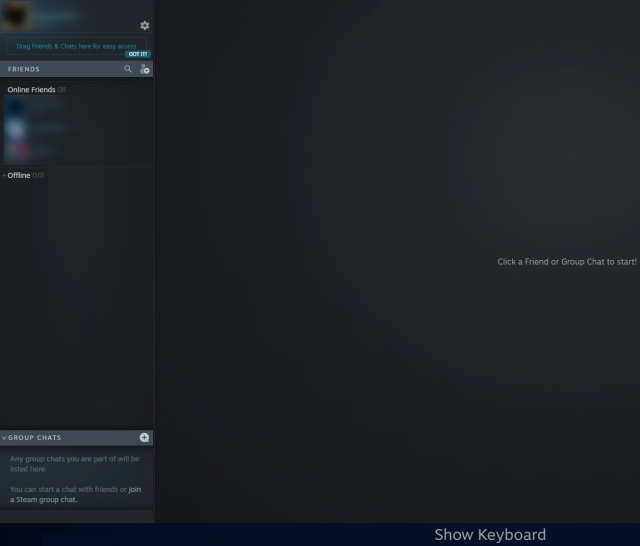
Nếu bạn đã quen với việc giao tiếp với bạn bè khi chơi game, thì Steam Link dành cho Android có trò chuyện nhúng giống với ứng dụng khách trên máy tính để bàn. Bạn có thể sử dụng nó để nhắn tin và nhập văn bản với bạn bè, đặt trạng thái trực tuyến hoặc thậm chí bắt đầu trò chuyện nhóm.
Trình duyệt tích hợp
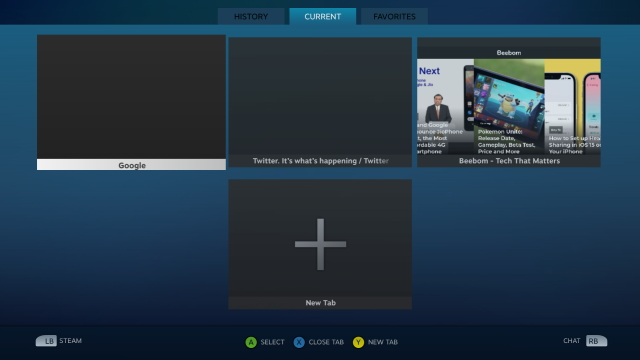
Đối với những người quá lười đóng ứng dụng và mở trình duyệt, Steam Link sẽ giúp bạn. Trình duyệt trong ứng dụng là một trình duyệt khá gọn gàng. Chỉ sử dụng bộ điều khiển của bạn, bạn có thể truy cập bất kỳ trang web nào bạn muốn. Vì vậy, hãy duyệt đi.
Chơi trò chơi Steam trên Android TV của bạn một cách dễ dàng
Chúng tôi hy vọng hướng dẫn này đã giúp bạn thiết lập Steam Link trên TV thông minh của mình. Steam từ lâu đã nổi tiếng với những chính sách thân thiện với khách hàng. Cho dù đó là hoàn lại tiền một trò chơi một cách dễ dàng hay cung cấp Hỗ trợ Steam cho Chrome OS, công ty đều rất đặc biệt. Chúng tôi hy vọng trải nghiệm của bạn với Steam Link thật tuyệt vời. Gặp phải bất kỳ vấn đề? Cho chúng tôi biết trong các ý kiến dưới đây.
